今天在这里介绍一下ajax上传文件。其实也不算是真的使用xmlhttprequest上传,只是使用了iframe实现了无刷新上传而已,最多也只算是仿ajax上传文件。然而网上关于使用xmlhttprequest上传文件的却是少之又少。即使有,对其他浏览器的兼容也是不敢恭维。到是有专门的公司提供这样的解决方案,如:ajaxuploader.com提供各式各样的ajax上传方式。呵呵,只是它不是开源而且是针对.net平台的。废话少说了,我们今天就使用jquery+iframe来实现无刷新上传。以下是解决方案图:
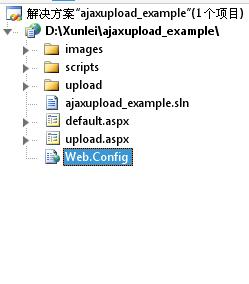
(图1)
下面是上传完的界面:
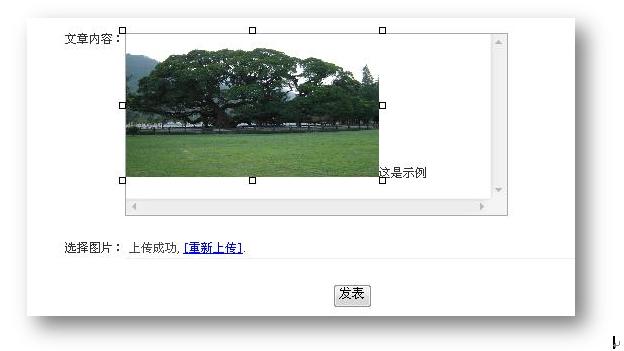
接下来看一下主要代码:
1、在default.aspx页面,先引用jquery及其插件:
2、接着我们来看一下default.aspx页面的jquery代码,注解已经都在里面的,相信只要会jquery都能看得懂,我就不再啰嗦了。
<script type="text/javascript">
$(document).ready(function(){
uploadcreate($("#uploadbox"));
});
var hideDiv = function(idName){
$("#"+idName).fadeOut("fast");
};
//载入中的GIF动画
var loadingUrl = "images/ajax-loader.gif";
//选择文件后的事件,iframe里面调用的
var uploading = function(imgsrc){
var el = $("#uploading");
$("#ifUpload").fadeOut("fast");
el.fadeIn("fast");
el.html("
 ");
");return el;
};
//重新上传方法
var uploadinit = function(){
$("#uploading").fadeOut("fast",function(){
$("#ifUpload").fadeIn("fast");
});
};
//上传时程序发生错误时,给提示,并返回上传状态
var uploaderror = function(){
alert("程序异常,上传未成功。");
uploadinit();
};
//上传成功后的处理
var uploadsuccess = function(newpath){
$("#txtContent").append("
var el = $("#uploading");
el.html("上传成功,
};
//创建一个上传控件
var uploadcreate = function(el){
var strContent = "
strContent += "
strContent += "